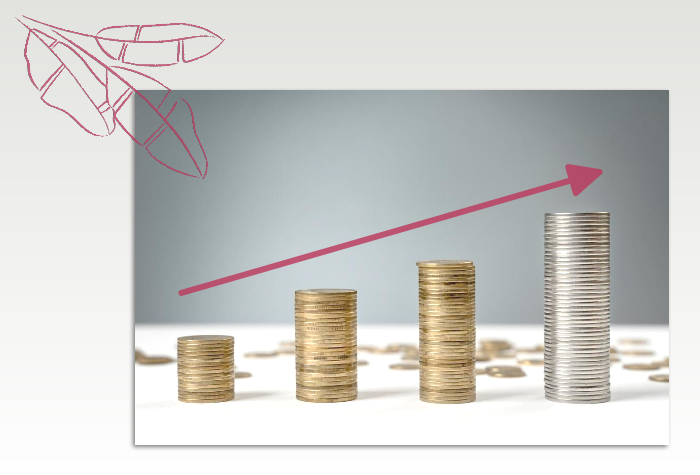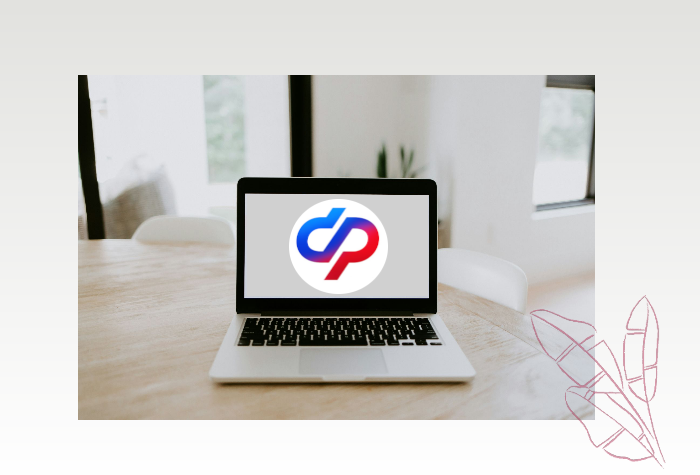МЧД в 1С-Отчетности
МЧД в 1С-Отчетности
С 1 марта 2022 года появилась возможность для подписания документов от организации использовать электронную подпись на физическое лицо, но совместно с машиночитаемой доверенностью. МЧД - это электронный аналог бумажной доверенности, который дает право на подписание электронных документов.
С 1 сентября 2023 года прекращается возможность использования КЭП, выданных на сотрудников с реквизитами ЮЛ. Действовать будут только КЭП на ФЛ с применением МЧД.
Использование КЭП ФЛ с МЧД поддерживается во всех типовых конфигурациях, где поддерживается 1С-Отчетность.
Важно помнить, что при оформлении МЧД необходима действующая КЭП на руководителя или ИП.
Рассмотрим формирование и отправку МЧД в конфигурации 1С:Бухгалтерия предприятия, редакция 3.0.
Переходим в раздел «1С-Отчетность — Регламентированная отчетность — вкладка «Уведомления». Нажимаем «Создать» и в видах уведомлениях переходим в папку МЧД.

На данный момент нет единого формата МЧД для разных контролирующих органов. Необходимо оформить несколько МЧД для разных контролирующих органов.
1) МЧД для ФНС.
Номер доверенности можно указать любой.
Указываем дату выдачи и дату окончания действия доверенности.
Доверителем будет наша организация и ее руководитель
Выбираем представителя — это физическое лицо. Заполняем его данные (если в карточке ФЛ они не были заполнены). Поле ОГРНИП заполнять необязательно.
Галочку «Сотрудник организации доверителя» необходимо обязательно установить, даже если ФЛ не является сотрудником. Данная галка влияет на правильное формирование xml-файла МЧД.
Выбираем налоговый орган-получатель и органы, для которых действует данная доверенность.
Если МЧД была отправлена в головной налоговый орган, а от других налоговых поступают отказы, то доверенность можно также продублировать и в другие налоговые.
Указываем полномочия по данной доверенности.
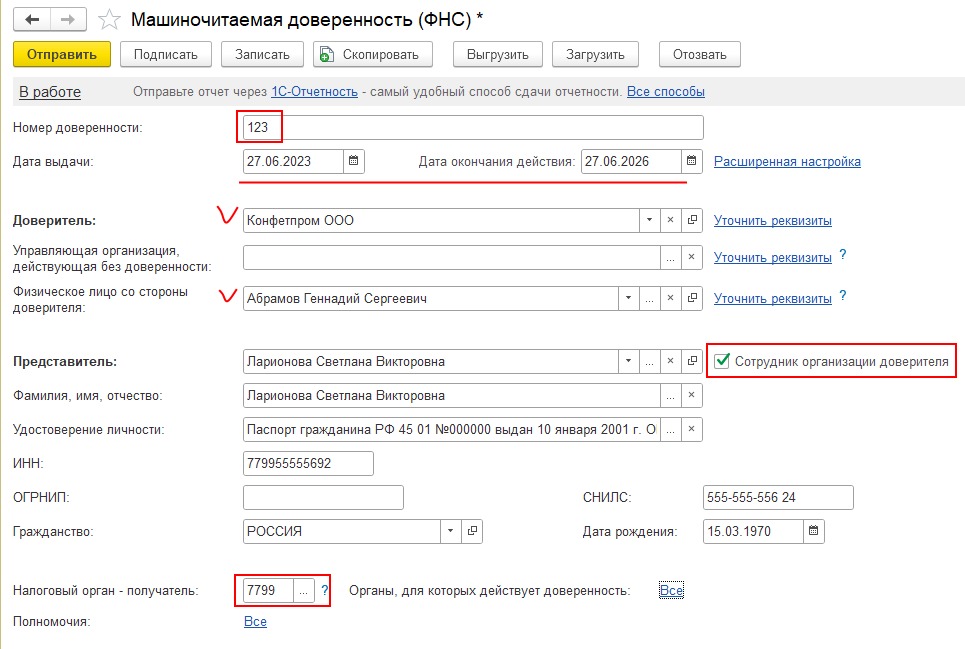
Далее есть два варианта подписания и отправки созданной доверенности.
Если на текущий момент в учетной записи указана КЭП руководителя, то сразу нажимаем «Отправить». При таких действиях доверенность будет автоматически подписана подписью руководителя и отправлена в контролирующий орган.
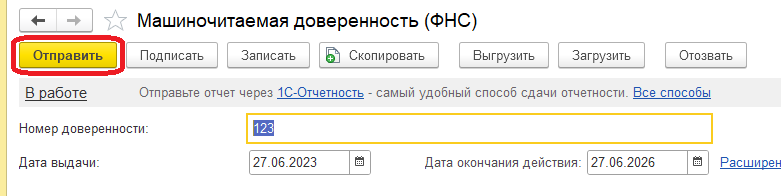
Если же в учетной записи уже настроена КЭП не на руководителя, то сначала нажимаем «Подписать» и в открывшейся форме выбираем КЭП руководителя. Это дает возможность подписать сертификатом, не указанном в учетной записи.
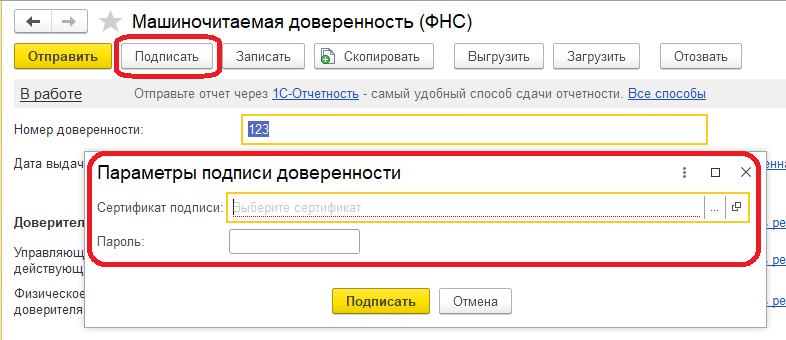
После подписания нажимаем кнопку «Отправить».
2) МЧД для ФНС, распределенный реестр.
Здесь уже номер доверенности присваивается автоматически. Это будет идентификатор доверенности в распределенном реестре. Такая доверенности не проходит через оператора, а сразу же уходит в распределенный центр ФНС и регистрируется там.
Остальные реквизиты заполняем аналогично, как и в доверенности для ФНС.
После заполнения нажимаем «Отправить». Перед отправкой такой доверенности программа сначала предложит нам выбрать сертификат для подписания.
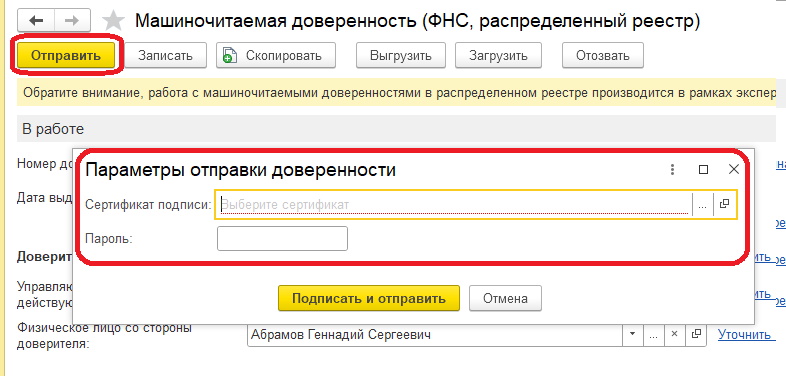
3) МЧД для СФР бывш. ФСС.
Идентификатор доверенности присваивается автоматически.
Заполняем реквизиты.
Если на текущий момент в учетной записи выбран не сертификат руководителя, то перед отправкой доверенности необходимо зайти в настройки обмена с СФР (бывш. ФСС), отключить автонастройку и в поле сертификат выбрать действующую КЭП руководителя.
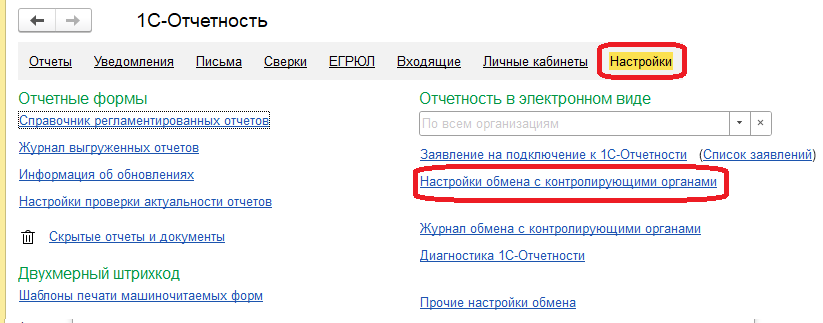
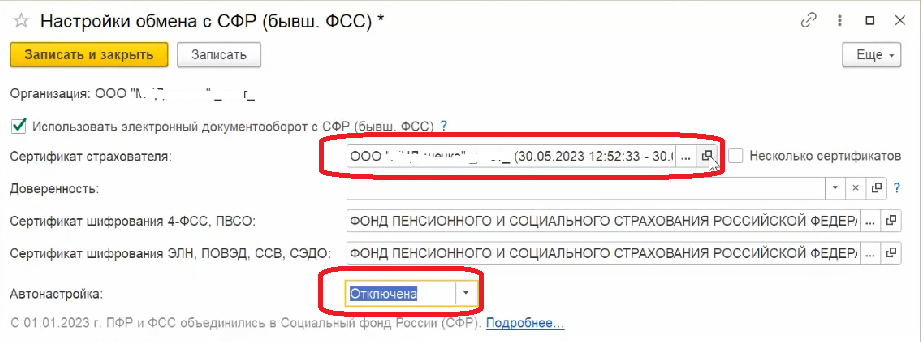
После этого в созданной МЧД нажимаем «Отправить».
4) МЧД в СФР (бывш. ПФР).
Выбираем страхователя, представителя страхователя.
Указываем представителя и сведения о документе, подтверждающем полномочия.
Если на текущий момент в учетной записи выбран не сертификат руководителя, то перед отправкой доверенности необходимо зайти в учетную запись, отключить автонастройку и в поле сертификат выбрать действующую КЭП руководителя.
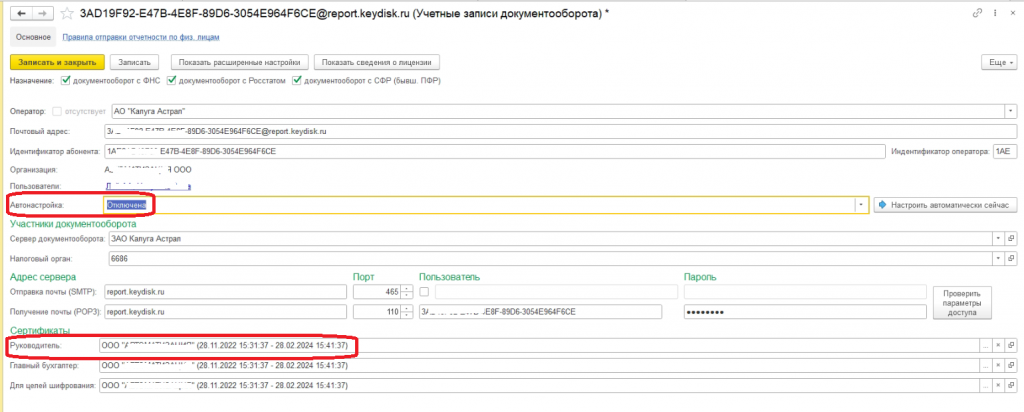
После этого в созданной МЧД нажимаем «Отправить».
Короткое видео, в котором рассказывается, как это делать в программе 1С, смотрите на нашем канале Youtube или Дзен.
Консультацию для Вас составила специалист нашей Линии консультаций.
Закажите тестовую консультацию по Вашей программе у нас по телефону: +7(343) 288-75-45.
*Для оказания консультации необходимо сообщить ИНН вашей организации, регистрационный номер вашей программы (для программ 1С:Предприятие версии ПРОФ необходим активный договор 1С:ИТС ПРОФ)
- Комментарии